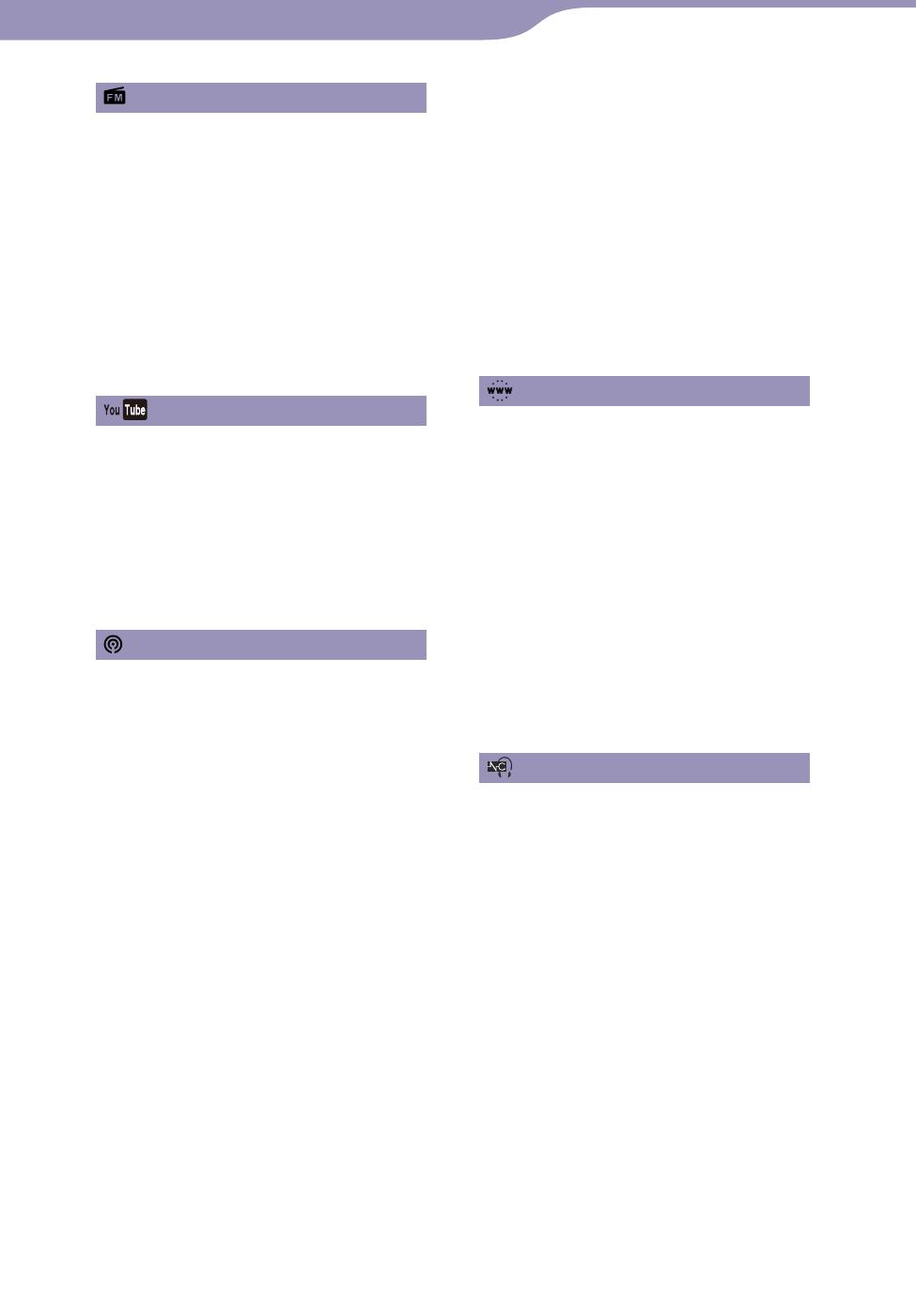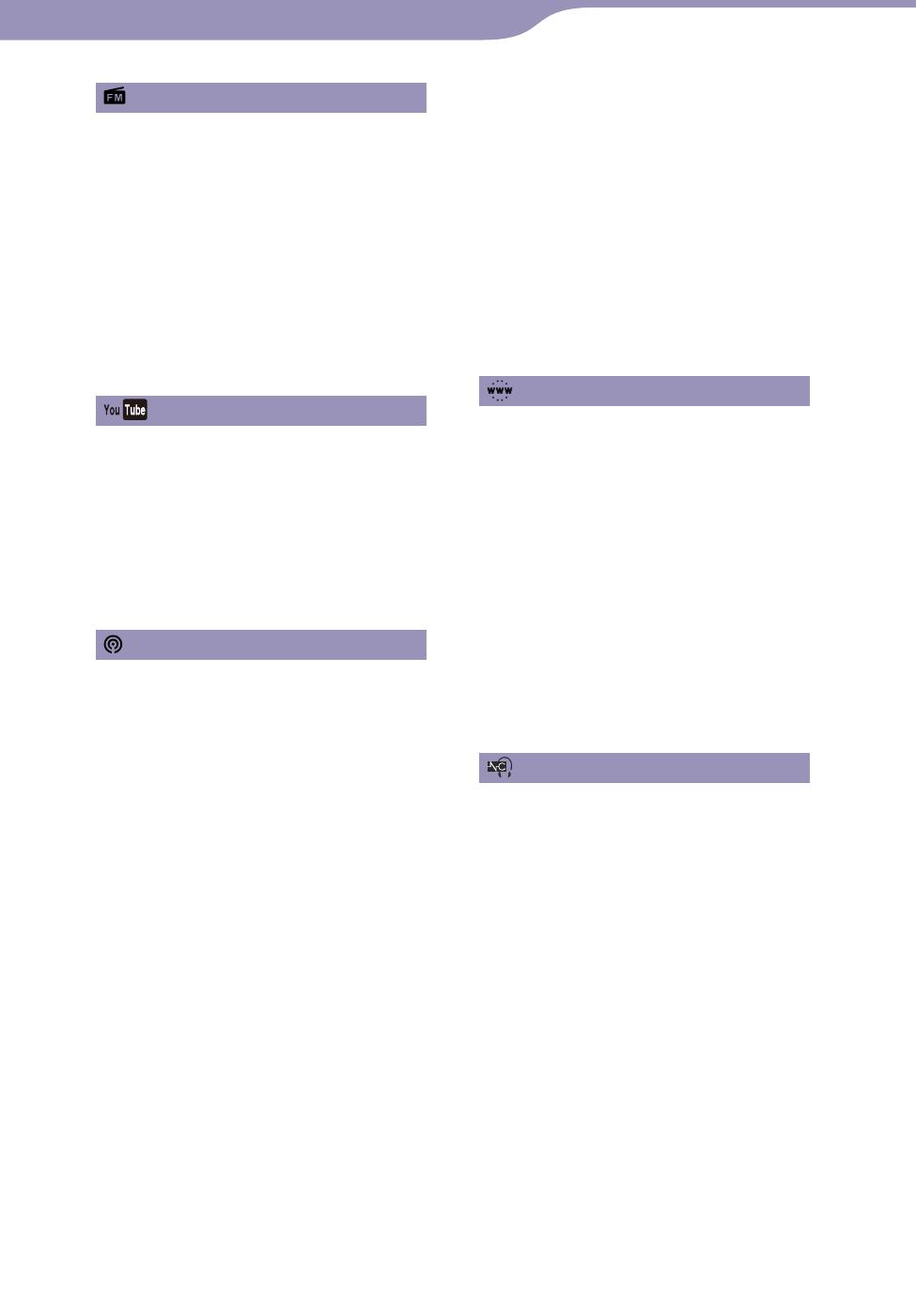
NWZ-X1050 / X1060 .CZ.4-141-619-11(1)
4
4
Poslech rádia FM
Poslech rádia FM................................. 71
Poslech rádia FM ...........................................72
Automatické přednastavení radiostanic
(Auto Preset).....................................................73
Ruční přednastavení radiostanic..................74
Odstranění přednastavených radiostanic ...74
Změna nastavení rádia FM ................. 75
Citlivost prohledávání ...................................75
Mono/Auto .....................................................75
Používání nabídky možností rádia
FM ..................................................... 76
Sledování YouTube
Sledování YouTube .............................. 77
Sledování YouTube.........................................77
Obrazovka přehrávání YouTube ..................79
Vyhledávání videa YouTube ................ 80
Výběr země/oblasti ........................................81
Výběr časového rámce ...................................81
Použití nabídky možností YouTube .... 82
Použití podcastu
Před použitím podcastu ...................... 83
Co je to podcast? ............................................83
Registrace podcastu ............................ 84
Registrace podcastu s použitím
internetového prohlížeče v přehrávači .....84
Stahování epizod ................................. 86
Stahování z podcastu .....................................86
Stahování ze všech podcastů vybraných
k obnovení ....................................................87
Výběr/zrušení výběru podcastů
k obnovení ....................................................88
Nastavení počtu epizod ke stažení ...............89
Přehrávání podcastů ........................... 90
Přehrávání podcastu ......................................90
Obrazovka přehrávání podcastů ..................91
Vyhledávání podcastů ......................... 94
Vyhledávání podcastů ...................................94
Obrazovka se seznamem epizod ..................95
Obrazovka Podcast List .................................96
Odstranění podcastů ........................... 98
Odstranění aktuálně přehrávané epizody ...98
Odstranění epizody ze seznamu epizod......98
Odstranění všech epizod podcastu ..............98
Odstranění podcastu .....................................98
Odstranění všech podcastů ..........................99
Použití nabídky možností
podcastu .
......................................... 100
Prohlížení webových stránek
Prohlížení webových stránek
(Internet Browser) ................................ 102
Obrazovka internetového prohlížeče ....... 104
Operace s ovládacími tlačítky ........... 105
Použití oblíbených položek ........................ 106
Použití seznamu historie ............................ 106
Změna nastavení internetového
prohlížeče........................................ 107
Režim prohlížení ......................................... 107
Informace o stránce .................................... 107
Stránka spuštění .......................................... 108
Podrobná nastavení .................................... 108
Nastavení soukromí .................................... 109
Nastavení souborů cookie .......................... 109
Použití funkce Zrušení šumu
Zrušení šumu .................................... 110
Přehrávání s použitím funkce Zrušení
šumu .
.............................................. 112
Poslech externích zvukových zdrojů
(External Input Mode) ........................... 113
Redukce okolních šumu bez přehrávání
hudby
(Quiet Mode) ............................ 115
Změna nastavení zrušení šumu .
....... 116
Výběr prostředí rušení šumu ..................... 116
Nastavení úrovně zrušení šumu ................ 117
Pokračování